Η ποιότητα του μικροφώνου έχει τεράστια επίδραση στη συνολική εντύπωση ενός βίντεο. Σε αυτό το ολοκληρωμένο σεμινάριο, θα σας δείξω πώς να ρυθμίσετε σωστά το μικρόφωνο στο OBS Studio. Θα μάθετε ποια φίλτρα είναι σημαντικά για τη βελτιστοποίηση της ποιότητας του ήχου και πώς μπορείτε να δοκιμάσετε διαφορετικές ρυθμίσεις για να έχετε τα καλύτερα αποτελέσματα για τις ροές ή τις εγγραφές σας.
Βασικά συμπεράσματα
- Ένα σωστά ρυθμισμένο μικρόφωνο είναι ζωτικής σημασίας για την ποιότητα του ήχου μιας ροής ή μιας εγγραφής.
- Οι στάθμες του μικροφώνου θα πρέπει να βρίσκονται στη μεσαία-κίτρινη περιοχή για να αποφεύγεται το ψαλίδισμα.
- Υπάρχουν τέσσερα σημαντικά φίλτρα που πρέπει να χρησιμοποιείτε στο OBS: Gain, Noise Reduction, Neusgate και Compressor.
- Ο πειραματισμός με τις ρυθμίσεις είναι απαραίτητος για την επίτευξη βέλτιστων αποτελεσμάτων για τη συγκεκριμένη διαμόρφωση του μικροφώνου σας.
Οδηγός βήμα προς βήμα
Καθίστε αναπαυτικά και ακολουθήστε αυτά τα βήματα για να βελτιστοποιήσετε το μικρόφωνό σας στο OBS.
1. Ρυθμίστε τη στάθμη του μικροφώνου
Πρώτον, θα πρέπει να ρυθμίσετε την ενίσχυση του μικροφώνου σας σε κατάλληλο επίπεδο. Το εύρος-στόχος γι' αυτό είναι η κεντρική κίτρινη περιοχή. Βεβαιωθείτε ότι βρίσκεστε σε αυτό το εύρος ενώ μιλάτε, κάτι που μπορείτε εύκολα να κάνετε παρακολουθώντας το μετρητή στο OBS. Δεδομένου ότι βρήκα την ιδανική τιμή για μένα σε αυτόν τον οδηγό, θα σας δείξω πώς το έκανα.
Αν δείτε ότι η εκτροπή σας είναι πολύ χαμηλή, μπορείτε να μετακινήσετε το ρυθμιστικό προς τα αριστερά για να αυξήσετε το επίπεδο. Για μένα, το ιδανικό επίπεδο είναι περίπου -7,5 ντεσιμπέλ.
2. Προσθέστε ένα φίλτρο μικροφώνου
Τώρα ας πάμε ένα βήμα παραπέρα και ας προσθέσουμε φίλτρα μικροφώνου για να βελτιώσουμε περαιτέρω την ποιότητα του ήχου. Για να το κάνετε αυτό, κάντε κλικ στον οδοντωτό τροχό δίπλα στο μικρόφωνό σας στο OBS και επιλέξτε τα φίλτρα.
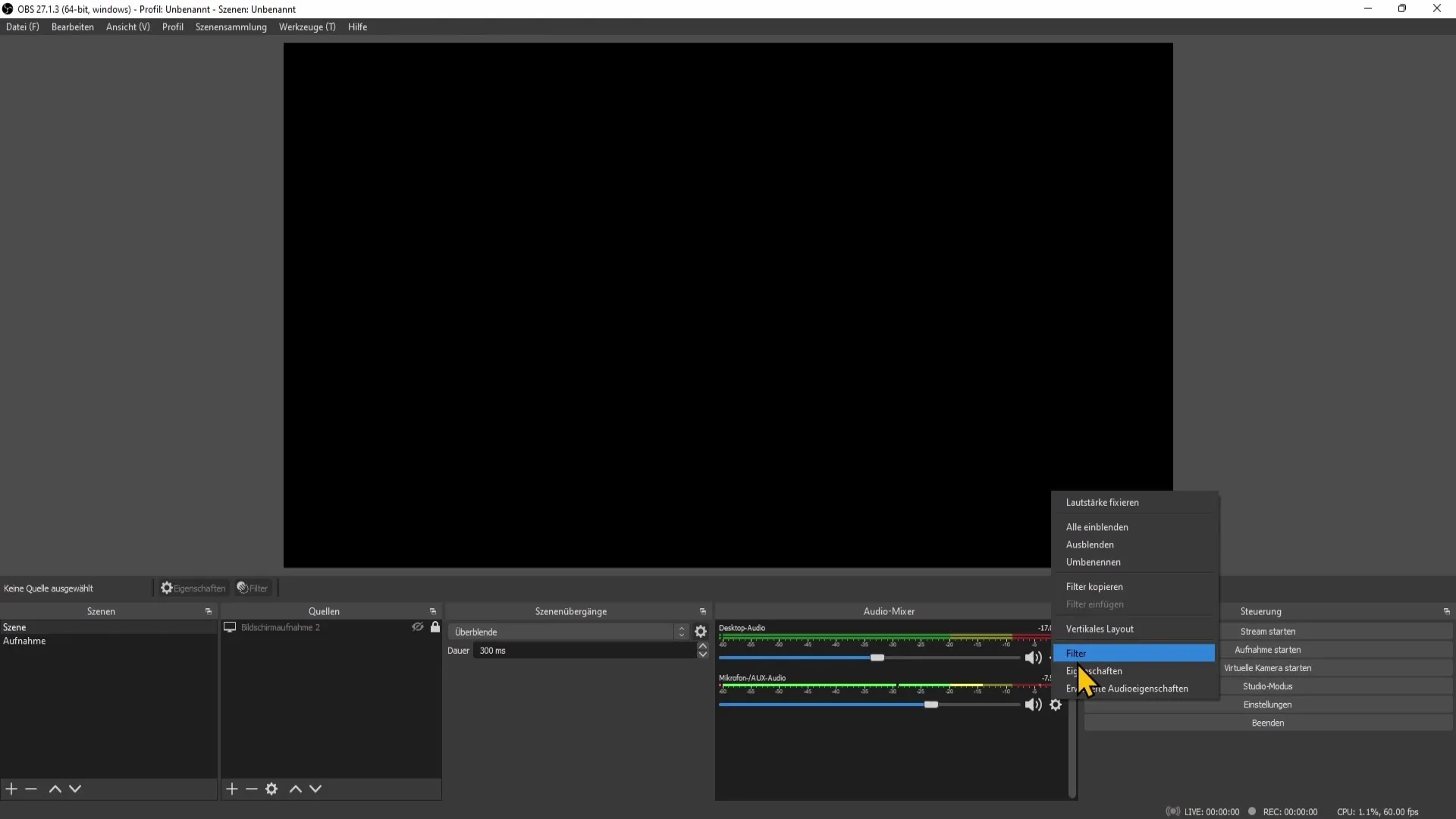
Εδώ μπορείτε να δείτε τις επιλογές για τα φίλτρα. Συνιστώ να προσθέσετε τα τέσσερα πιο σημαντικά φίλτρα: Gain, μείωση θορύβου, Neusgate και συμπιεστής.
3. Εισαγωγή φίλτρου κέρδους
Πρώτα προσθέστε το φίλτρο κέρδους. Μπορείτε να το κάνετε αυτό κάνοντας κλικ στο σύμβολο συν και επιλέγοντας το φίλτρο κέρδους. Δώστε του ένα εύληπτο όνομα, για παράδειγμα "Amplification" (Ενίσχυση).
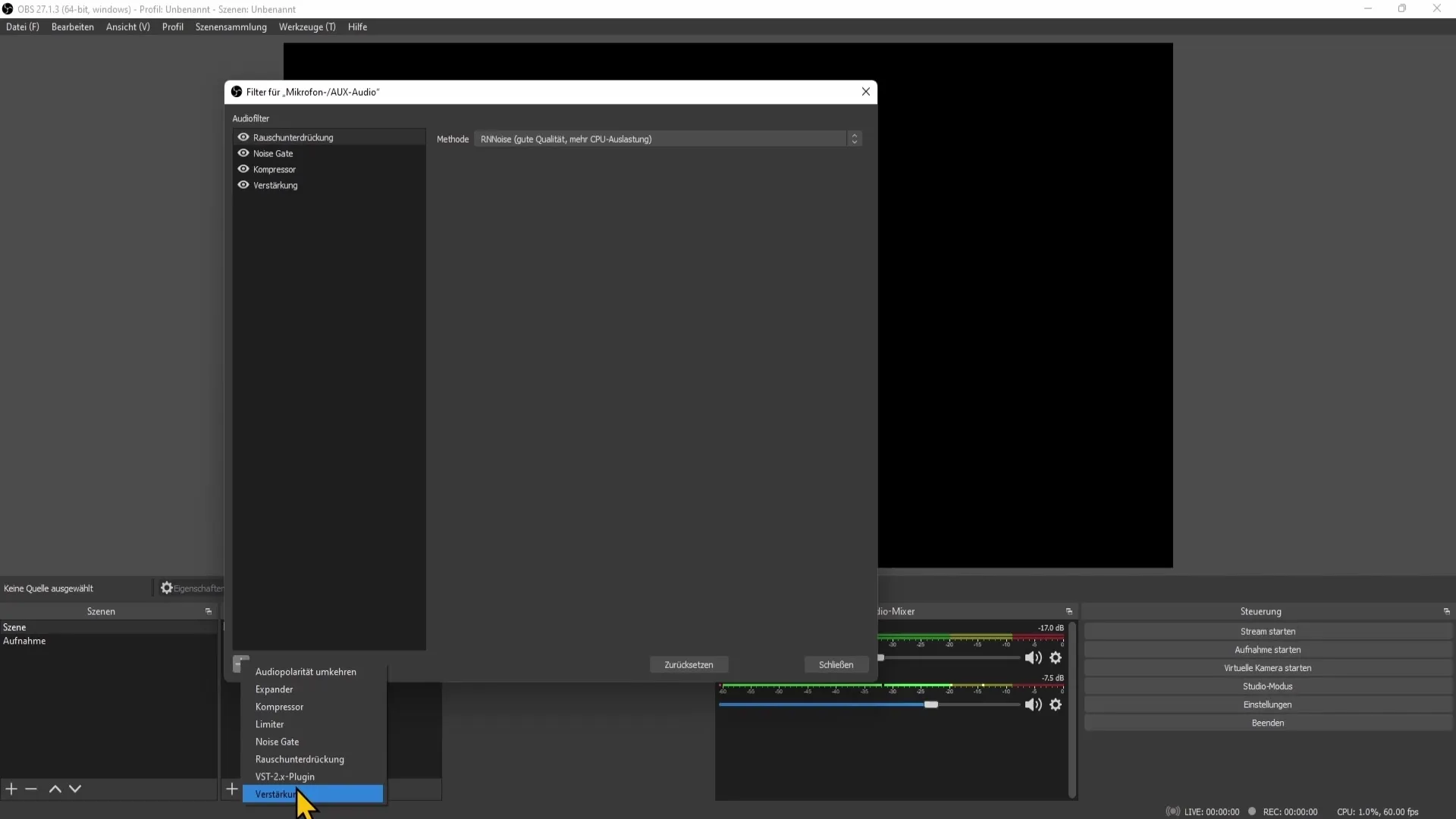
Μπορείτε να χρησιμοποιήσετε αυτό το φίλτρο για να ρυθμίσετε περαιτέρω την ένταση του μικροφώνου. Βεβαιωθείτε ότι μπορείτε να αυξήσετε ή να μειώσετε την ένταση του ήχου, εάν είναι απαραίτητο.
4. Ενεργοποιήστε την ακύρωση θορύβου
Το επόμενο βήμα είναι η ακύρωση θορύβου. Αυτό το φίλτρο είναι ζωτικής σημασίας για την ελαχιστοποίηση του ανεπιθύμητου θορύβου φόντου. Κάντε και πάλι κλικ στο σύμβολο συν, επιλέξτε το φίλτρο μείωσης θορύβου και επιβεβαιώστε το.
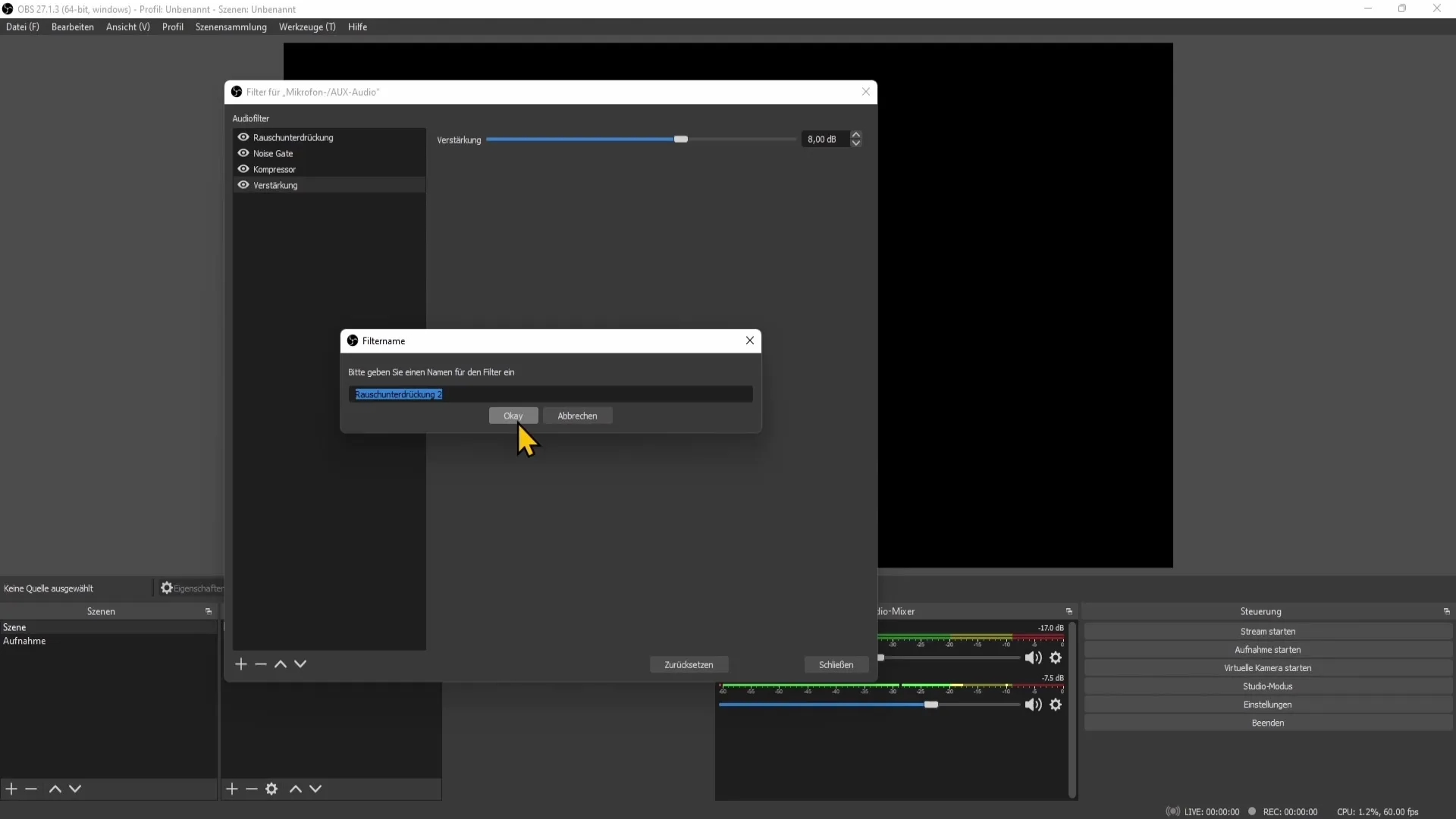
Αφού προσθέσετε το φίλτρο, μπορείτε να επιλέξετε μια μέθοδο που ταιριάζει καλύτερα στο σύστημά σας. Βεβαιωθείτε ότι ο υπολογιστής σας είναι σε θέση να εκτελέσει την επιλεγμένη μέθοδο χωρίς προβλήματα.
5. Προσαρμογή του Neusgate
Τώρα έρχεται το φίλτρο Neusgate. Προσθέστε το μέσω του συμβόλου συν. Αυτό το φίλτρο αποφασίζει πότε θα πρέπει να είναι ενεργό το μικρόφωνο.
Τώρα θα δείτε δύο κατώφλια: το κατώφλι ανοίγματος και το κατώφλι κλεισίματος. Εδώ αφήνετε τη στάθμη ήχου να περάσει μόνο αν είναι πάνω από τη στάθμη ανοίγματος και κάτω από τη στάθμη κλεισίματος. Πειραματιστείτε με τις τιμές εδώ για να βρείτε τη σωστή ισορροπία μεταξύ του θορύβου του περιβάλλοντος και του επιπέδου ομιλίας σας.
6. Προσθήκη συμπιεστή
Τελευταίο αλλά όχι λιγότερο σημαντικό, προσθέτουμε τον συμπιεστή. Αυτό το φίλτρο βοηθά στη μείωση των δυνατών ήχων και στην ενίσχυση των ήσυχων ήχων για να επιτευχθεί μια ισορροπημένη έξοδος ήχου. Κάντε ξανά κλικ στο σύμβολο συν για να προσθέσετε τον συμπιεστή.
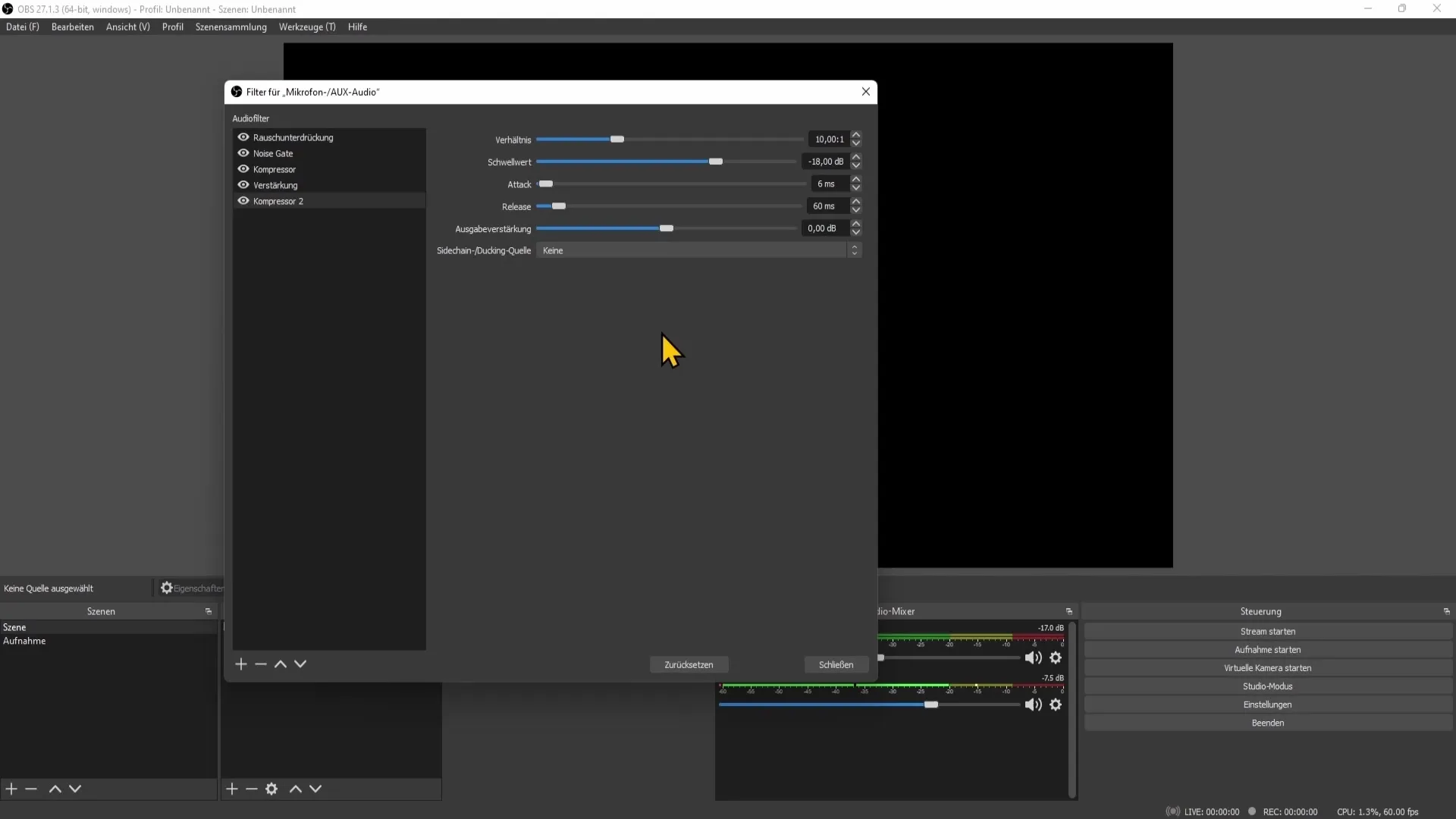
Ρυθμίστε τον συμπιεστή να λειτουργεί σε ένα κατώφλι από -11 έως -15 ντεσιμπέλ. Πειραματιστείτε εδώ με μια αναλογία 3:1 έως 5:1. Αυτές οι τιμές εισόδου θα σας βοηθήσουν να βελτιώσετε σημαντικά την ποιότητα του ήχου σας.
7 Τελικές ρυθμίσεις και δοκιμές
Αφού προσθέσετε όλα τα φίλτρα, θα πρέπει να κάνετε μερικές δοκιμαστικές ηχογραφήσεις. Ελέγξτε αν ακούγεται αποσπασματικά ή αν υπάρχει ανεπιθύμητος θόρυβος φόντου. Εάν είναι απαραίτητο, ρυθμίστε τα επιμέρους φίλτρα μέχρι να μείνετε ικανοποιημένοι με την ποιότητα του ήχου.
Βεβαιωθείτε ότι δοκιμάζετε διαφορετικά σενάρια κατά τη διάρκεια των δοκιμαστικών ηχογραφήσεών σας, ώστε να διασφαλίσετε τη σταθερή ποιότητα των ηχογραφήσεων.
Περίληψη
Ρυθμίζοντας σωστά το μικρόφωνό σας στο OBS Studio, μπορείτε να βελτιώσετε σημαντικά την ποιότητα ήχου των ροών και των εγγραφών σας. Ένα καλά ρυθμισμένο μικρόφωνο προσφέρει μια πιο ευχάριστη εμπειρία ακρόασης και σας επιτρέπει να δείχνετε πιο επαγγελματίες. Επενδύστε χρόνο για να πειραματιστείτε με τα διάφορα φίλτρα και τις ρυθμίσεις - τα αποτελέσματα θα το αξίζουν.
Συχνές ερωτήσεις
Πώς μπορώ να βρω τη σωστή στάθμη μικροφώνου;Ρυθμίστε τη στάθμη μικροφώνου έτσι ώστε να βρίσκεται στην κεντρική κίτρινη περιοχή.
Ποια είναι τα πιο σημαντικά φίλτρα για το μικρόφωνό μου;Τα πιο σημαντικά φίλτρα είναι τα Gain, Noise Reduction, Neusgate και Compressor.
Πώς μπορώ να πειραματιστώ με τις ρυθμίσεις του μικροφώνου; Πραγματοποιήστε δοκιμαστικές ηχογραφήσεις και προσαρμόστε τις ρυθμίσεις των φίλτρων μέχρι να μείνετε ικανοποιημένοι με την ποιότητα του ήχου.
Πότε πρέπει να χρησιμοποιώ το φίλτρο Neusgate;Το φίλτρο Neusgate είναι χρήσιμο για την ελαχιστοποίηση του θορύβου του περιβάλλοντος όταν δεν μιλάτε.
Ποιο είναι το καλύτερο κατώφλι για τον συμπιεστή;Συνιστάται ένα κατώφλι μεταξύ -11 και -15 ντεσιμπέλ.


